Ako nájsť a pripojiť sa k skupine Google Groups

Zistite, ako nájsť a/alebo ako sa pripojiť ku skupine v aplikácii Skupiny Google. Môžete sa pripojiť priamo ku skupine, požiadať o pripojenie ku skupine alebo o pozvánku.
Rozloženie snímky programu Microsoft PowerPoint je kombináciou jedného alebo viacerých zástupných symbolov obsahu. Napríklad predvolené rozloženie snímky – Nadpis a Obsah – má dve polia: textové pole v hornej časti pre názov snímky a jeden viacúčelový zástupný symbol obsahu v strede, ktorý môžete použiť pre text, grafiku alebo iné typy obsahu.
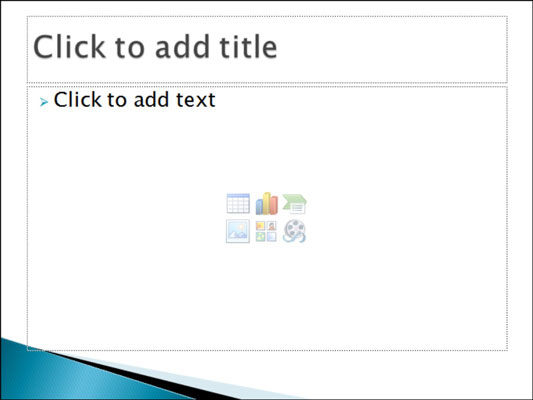
Niektoré zástupné symboly sú špeciálne pre text. Napríklad zástupný symbol pre názov každej snímky je iba textový. Kliknite na takýto zástupný symbol a zadajte požadovaný text. Obsah symbol, ako je veľká zástupný symbol pre východiskový rozloženie, môže mať akýkoľvek jeden typ obsahu: text, tabuľky, grafu, SmartArt grafický, obraz, klipartový alebo mediálne klip (video, zvuk).
Ak chcete pridať text do zástupného symbolu obsahu, kliknite na oblasť Kliknutím pridajte text a zadajte požadovaný text. Ak chcete pridať akýkoľvek iný typ obsahu, kliknite na ikonu v zástupnom symbole požadovaného typu.

Vždy, keď je to možné, používajte namiesto manuálneho umiestňovania obsahu na snímku zástupné symboly. Ak zmeníte dizajn prezentácie, všetok obsah v zástupných symboloch sa automaticky posunie a preformátuje tak, aby zodpovedal novému dizajnu.
Zistite, ako nájsť a/alebo ako sa pripojiť ku skupine v aplikácii Skupiny Google. Môžete sa pripojiť priamo ku skupine, požiadať o pripojenie ku skupine alebo o pozvánku.
Zistite, ako naplánovať schôdzu Zoom a ako zabezpečiť registráciu účastníkov. Učte sa, ako môžete prispôsobiť schôdze a využiť funkcie prieskumov.
Objavte efektívne textové skratky v InDesign CS5, ktoré vám pomôžu formátovať a usporiadať text pomocou klávesových príkazov.
Skrátky na pracovnej ploche umožňujú rýchly prístup k súborom a programom. Prečítajte si viac o tom, ako ich vytvoriť a spravovať.
Klipart je predkreslená generická kresba a spoločnosť Microsoft poskytuje veľa súborov klipartov zadarmo so svojimi produktmi Office. Do rozloženia snímky programu PowerPoint môžete vložiť klipart. Najjednoduchší spôsob vloženia klipartov je pomocou jedného zo zástupných symbolov na rozložení snímky: Zobrazte snímku, ktorá obsahuje klipart […]
Farba výplne – tiež nazývaná tieňovanie – je farba alebo vzor, ktorý vypĺňa pozadie jednej alebo viacerých buniek hárka programu Excel. Použitie tieňovania môže pomôcť očiam čitateľa sledovať informácie na stránke a môže pridať farbu a vizuálny záujem do pracovného hárka. V niektorých typoch tabuliek, ako je register šekových knižiek, […]
Na úplne najjednoduchšej úrovni je hlavným účelom ACT! má slúžiť ako miesto na uloženie všetkých kontaktov, s ktorými denne komunikujete. Všetky svoje kontakty môžete pridávať a upravovať z okna Podrobnosti kontaktu, pretože obsahuje všetky informácie, ktoré sa týkajú jedného konkrétneho záznamu a […]
Použite tento Cheat Sheet na skok priamo do používania Discordu. Objavte užitočné roboty Discord, aplikácie, ktoré môžete integrovať, a tipy na rozhovory s hosťami.
Kancelársky balík OpenOffice.org má množstvo nástrojov na uľahčenie pracovného života. Keď pracujete v OpenOffice.org, zoznámte sa s funkčným panelom nástrojov (ktorý vyzerá takmer rovnako vo všetkých aplikáciách) a tlačidlami hlavného panela nástrojov, ktoré vám pomôžu so základnými príkazmi pre väčšinu úloh.
Stroj Bombe Alana Turinga nebol žiadnou formou umelej inteligencie (AI). V skutočnosti to ani nie je skutočný počítač. Prelomilo to kryptografické správy Enigmy a to je všetko. Turingovi to však poskytlo podnet na zamyslenie, čo nakoniec viedlo k dokumentu s názvom „Výpočtové stroje a inteligencia“? ktorý publikoval v 50-tych rokoch a ktorý popisuje […]





